Дипломная работа: Сетевые средства DOS
Существуют различные сетевые операционные системы, ориентированные на сети с централизованным управлением. Самые известные из них - NovellNetWare, MicrosoftLanManager (на базе OS/2), а также выполненная на базе UNIX сетевая операционная система VINES./1/
1.2 Одноранговые сети
Одноранговые сети не содержат в своем составе выделенных серверов. Функции управления сетью передаются по очереди от одной рабочей станции к другой.
Как правило, рабочие станции имеют доступ к дискам (и принтерам) других рабочих станции. Такой подход облегчает совместную работу групп пользователей, но в целом производительность сети может понизиться.
Если сеть объединяет несколько рабочих станций, которые должны совместно использовать такие ресурсы, как лазерный принтер, файлы на дисках, и если требуется интенсивный обмен данными между рабочими станциями, имеет смысл рассмотреть возможность применения недорогих одноранговых сетевых средств.
Одно из достоинств одноранговых сетей - простота обслуживания. Если для обслуживания сети на базе NovellNetWare, как правило, требуется системный администратор, то для поддержания работоспособности одноранговой сети вам не потребуется специально выделенный для этого сотрудник.
Наиболее распространены такие одноранговые сети, как ArtisoftLANtastic, LANsmart компании D-LinkSystems, InvisibleSoftwareNET-30 и WebNOS компании Webcorp. Все эти сетевые средства реализованы как надстройки над операционной системой MS-DOS.
Фирма Novell предложила свое решение для организации работы групп пользователей. Ее сетевая оболочка NovellNetWareLite напоминает одноранговые сетевые оболочки тем, что для организации сети не требуются выделенные файл-серверы, облегчено совместное использование дисков и принтеров. NovellNetWareLite запускается как набор резидентных программ в среде MS-DOS. /1/
2. Установка программного обеспечения
Для создания сети с централизованным управлением на центральный компьютер устанавливается программное обеспечение сервера. Мы имеем в своем распоряжении Microsoft Network Client version 3.0 for MS-DOS, который в нормальном варианте используется как, клиент, чтобы подсоединяться к серверу, в тоже время ресурсы клиента остаются недоступными другим пользователям и серверам. Для расширения возможностей клиента фирма Microsoft создала файл wg1049.exe и файл netshar.exe.
2.2 Установка Microsoft Network Client version 3.0 for MS-DOS
В директории DSK1/ запускаем setup.exe, на экране появится установщик клиента.
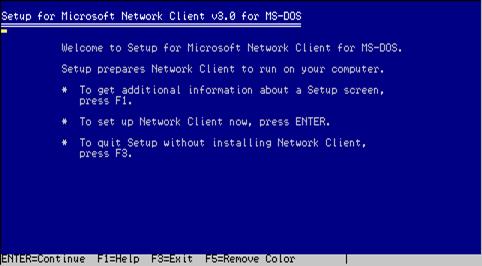
Рис. 1. Начало установки клиента.
Для установки клиента необходимо нажать "ENTER".

Рис. 2 Ввод пути к каталогу, в который будет установлена система Microsoft Network Client version 3.0 for MS-DOS
Место, куда будет установлена программа. Лучше оставить как есть и нажать "ENTER".
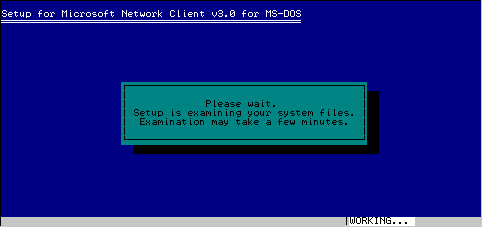
Рис. 3. Проверка файловой системы.
Появится надпись "Пожалуйста подождите..." Часто на этом этапе все заканчивается. Если в течение 2 минут ничего не меняется, то придется нажать Reset для перезагрузки компьютера, а лучше всего выключить и включить компьютер.
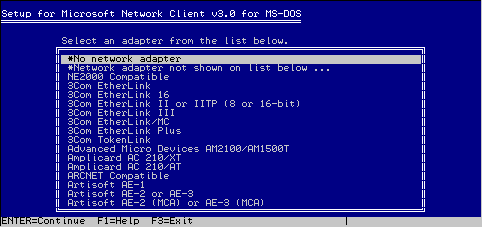
Рис.4. Выбор типа сетевого адаптера.
Выберите адаптер из списка. Если вашей карточки в этом списке нет, но у вас есть дискета, укажите пункт "*Network adapter not shown on list below...". Если вы пользуетесь NE2000, необходимо выбрать "NE2000 Compatible". Примечание: расположение адаптеров в списке может меняться./2/
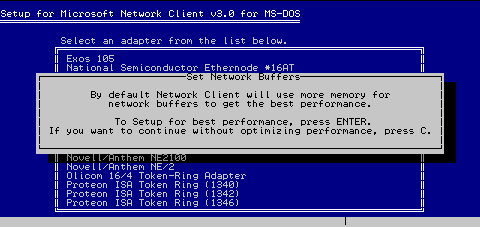
Рис. 5. Оптимизация клиента.
Появится окно "SetNetworkBuffers". Если у вас в файле config.sys стоит загрузка himem.sys , то нажимайте ENTER, если у вас отсутствует загрузка Himem.sys, то нажимайте латинское "C"
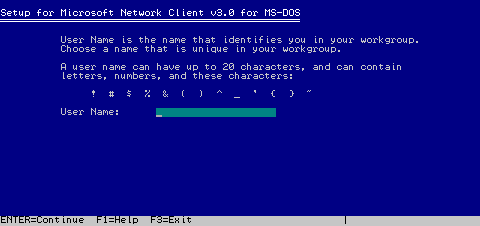
Рис. 6 Выбор имени для рабочей станции
Далее вам предложат ввести имя пользователя (User Name), вы можете выбрать для рабочей станции любое имя длиной, не более 20 символов и содержащее специальные символы, показанные на рис. Это то имя, которое будет использоваться для доступа к сетевым ресурсам других компьютеров. Это имя пользователя используется для наименования вашего компьютера. Учтите, что каждая рабочая станция в сети должна иметь свое имя, отличное от имен других рабочих станций. Имя компьютера можно потом изменить. Пишем имя, например user.
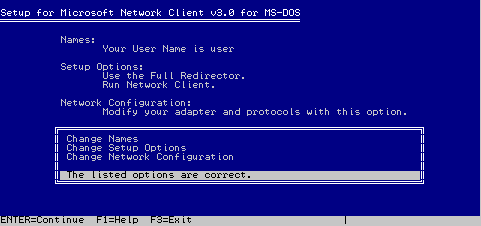
Рис. 7. Настройкаконфигурации Microsoft Network Client version 3.0 for MS-DOS.
Появится меню конфигурации системы в котором можно внести изменения и добавления.
Произведем изменения настроек сети. Используются клавиши курсора. Выбираем "Change Network Configuration". Нажимаем "ENTER".
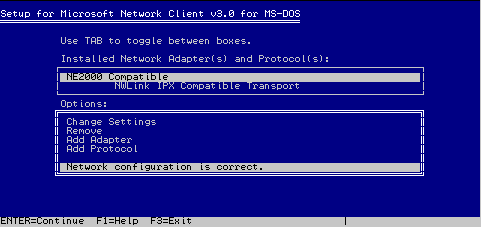
Рис. 8 Выбор сетевого протокола.
В этом меню можно изменить настройки адаптера и добавить/убрать сетевые протоколы. Проверим и, если необходимо, изменим настройки сетевой карты. Выбираем "Change Settings" нажимаем ENTER.
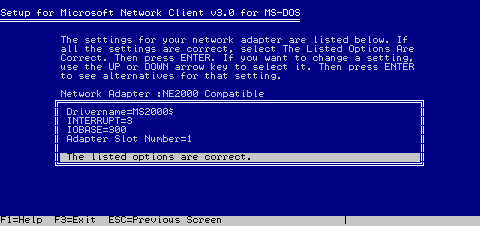
Рис. 9. Настройка сетевого адаптера.
Если адрес и прерывания вам подходят просто нажимаем ENTER и пропускаем их настройку, если у вашей сетевой карты другие, то выбираем "INTERRUPT=3" (прерывание =3). И нажимаем ENTER.